'>

మీరు వెతుకుతున్నట్లయితే వాకామ్ ఇంటూస్ 3 డ్రైవర్లు మీ విండోస్ కంప్యూటర్ కోసం, మీరు సరైన స్థానానికి వచ్చారు. డౌన్లోడ్ మరియు అప్డేట్ ఎలా చేయాలో ఈ పోస్ట్ మీకు చూపుతుంది విండోస్ 10/8/7 లోని వాకామ్ ఇంటూస్ 3 డ్రైవర్లు .
మీ Wacom Intuos 3 డ్రైవర్లను నవీకరించడం వలన మీ Wacom Intuos గ్రాఫిక్స్ టాబ్లెట్ లేదా పెన్ను మంచి స్థితిలో ఉంచవచ్చు మరియు మీకు సాధ్యమైనంత ఉత్తమమైన అనుభవాన్ని అందిస్తుంది. అదనంగా, మీ కంప్యూటర్ ద్వారా వాకామ్ ఇంటూస్ 3 పనిచేయడం లేదా కనుగొనబడటం వంటి మీ వాకామ్ ఇంటూస్ 3 పరికరంతో మీకు సమస్యలు ఉంటే, మీరు మీ వాకామ్ ఇంటూస్ 3 డ్రైవర్లను నవీకరించడాన్ని పరిగణించాలి.
Wacom Intuos 3 డ్రైవర్ను డౌన్లోడ్ చేయడం లేదా నవీకరించడం ఎలా
- Wacom Intuos 3 డ్రైవర్ను మాన్యువల్గా డౌన్లోడ్ చేయండి
- Wacom Intuos 3 డ్రైవర్ను స్వయంచాలకంగా నవీకరించండి (సిఫార్సు చేయబడింది)
- పరికర నిర్వాహికి ద్వారా వాకామ్ ఇంటూస్ 3 డ్రైవర్ను నవీకరించండి
విధానం 1: వాకోమ్ ఇంటూస్ 3 డ్రైవర్ను మాన్యువల్గా డౌన్లోడ్ చేయండి
మీరు వాకామ్ సపోర్ట్ సెంటర్ నుండి వాకోమ్ ఇంటూస్ 3 డ్రైవర్ను మాన్యువల్గా డౌన్లోడ్ చేసుకోవచ్చు. దీనికి సమయం మరియు కంప్యూటర్ నైపుణ్యాలు అవసరం. దీన్ని ఎలా చేయాలో ఇక్కడ ఉంది:
1) వెళ్ళండి వాకామ్ డ్రైవర్ డౌన్లోడ్ సెంటర్ .
2) మీ Wacom Intuos 3 పరికరం కోసం డ్రైవర్ను కనుగొని, క్లిక్ చేయండి డౌన్లోడ్ . మీ వాకామ్ ఇంటూస్ 3 డ్రైవర్ యొక్క సరికొత్త సంస్కరణను మరియు సరైన ఆపరేటింగ్ సిస్టమ్ను ఎంచుకున్నారని నిర్ధారించుకోండి.

3) డౌన్లోడ్ అయిన తర్వాత, మీ కంప్యూటర్లో డ్రైవర్ను ఇన్స్టాల్ చేయడానికి సూచనలను అనుసరించండి.
విధానం 2: వాకోమ్ ఇంటూస్ 3 డ్రైవర్ను స్వయంచాలకంగా నవీకరించండి (సిఫార్సు చేయబడింది)
మీ Wacom Intuos 3 పరికరం కోసం డ్రైవర్ను మాన్యువల్గా డౌన్లోడ్ చేయడం సమయం తీసుకుంటుంది. మీకు సమయం లేదా సహనం లేకపోతే, మీరు దీన్ని స్వయంచాలకంగా చేయవచ్చు డ్రైవర్ ఈజీ .
డ్రైవర్ ఈజీ మీ సిస్టమ్ను స్వయంచాలకంగా గుర్తిస్తుంది మరియు దాని కోసం సరైన డ్రైవర్లను కనుగొంటుంది. మీ కంప్యూటర్ ఏ సిస్టమ్ నడుస్తుందో ఖచ్చితంగా తెలుసుకోవలసిన అవసరం లేదు, మీరు డౌన్లోడ్ చేస్తున్న తప్పు డ్రైవర్తో మీరు ఇబ్బంది పడవలసిన అవసరం లేదు మరియు ఇన్స్టాల్ చేసేటప్పుడు పొరపాటు చేయడం గురించి మీరు ఆందోళన చెందాల్సిన అవసరం లేదు.
మీరు మీ డ్రైవర్లను స్వయంచాలకంగా నవీకరించవచ్చు ఉచితం లేదా కోసం డ్రైవర్ ఈజీ యొక్క వెర్షన్. ప్రో వెర్షన్తో, దీనికి కేవలం 2 క్లిక్లు పడుతుంది (మరియు మీకు పూర్తి మద్దతు మరియు 30 రోజుల డబ్బు తిరిగి హామీ లభిస్తుంది).
1) డౌన్లోడ్ మరియు డ్రైవర్ ఈజీని ఇన్స్టాల్ చేయండి.
2) డ్రైవర్ ఈజీని అమలు చేసి, క్లిక్ చేయండి ఇప్పుడు స్కాన్ చేయండి బటన్. డ్రైవర్ ఈజీ అప్పుడు మీ కంప్యూటర్ను స్కాన్ చేస్తుంది మరియు ఏదైనా సమస్య డ్రైవర్లను కనుగొంటుంది.
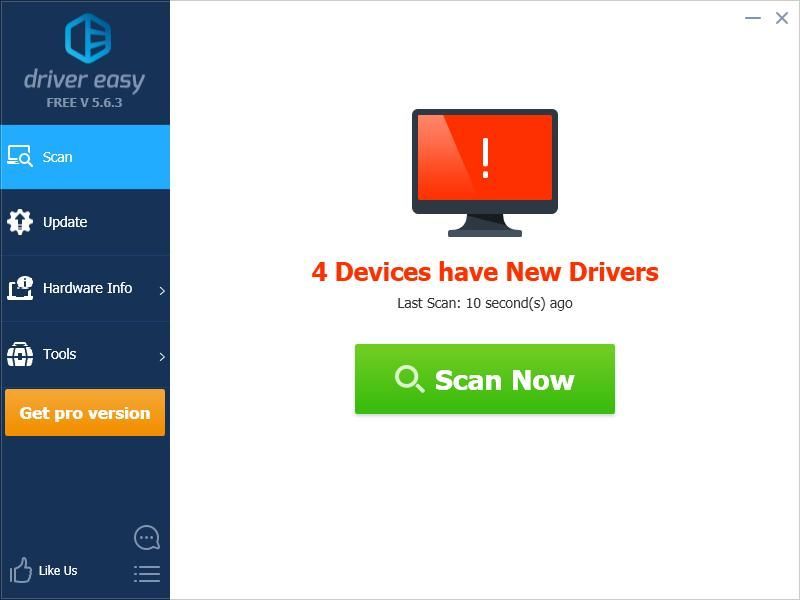
3) క్లిక్ చేయండి నవీకరణ డ్రైవర్ యొక్క సరైన సంస్కరణను స్వయంచాలకంగా డౌన్లోడ్ చేయడానికి ఫ్లాగ్ చేసిన వాకామ్ డ్రైవర్ పక్కన ఉన్న బటన్ (మీరు దీన్ని చేయవచ్చు ఉచితం వెర్షన్), మరియు మీ కంప్యూటర్లో డ్రైవర్ను ఇన్స్టాల్ చేయండి.
లేదా క్లిక్ చేయండి అన్నీ నవీకరించండి మీ సిస్టమ్లో తప్పిపోయిన లేదా పాతది అయిన అన్ని డ్రైవర్ల యొక్క సరైన సంస్కరణను స్వయంచాలకంగా డౌన్లోడ్ చేసి, ఇన్స్టాల్ చేయడానికి (దీనికి ఇది అవసరం ప్రో వెర్షన్ - మీరు క్లిక్ చేసినప్పుడు అప్గ్రేడ్ చేయమని ప్రాంప్ట్ చేయబడతారు అన్నీ నవీకరించండి ).
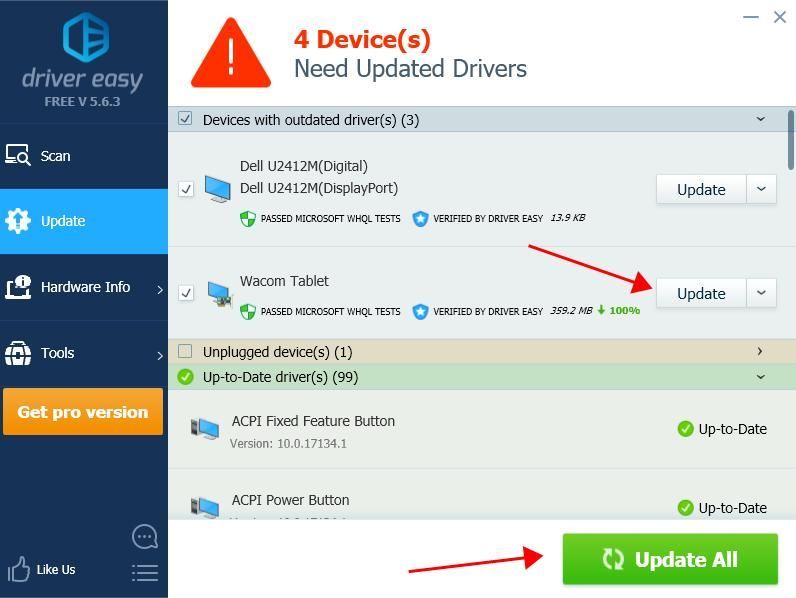
4) మీ కంప్యూటర్ను పున art ప్రారంభించి, ప్రభావం చూపండి.
డ్రైవర్ ఈజీ యొక్క ప్రో వెర్షన్ పూర్తి సాంకేతిక మద్దతుతో వస్తుంది.మీకు సహాయం అవసరమైతే, దయచేసి సంప్రదించండి డ్రైవర్ ఈజీ మద్దతు బృందం వద్ద support@drivereasy.com .
విధానం 3: పరికర నిర్వాహికి ద్వారా వాకామ్ ఇంటూస్ 3 డ్రైవర్ను నవీకరించండి
మీరు మీ Wacom Intuos 3 డ్రైవర్ను పరికర నిర్వాహికి ద్వారా కూడా నవీకరించవచ్చు, ఇక్కడ మీరు మీ కంప్యూటర్లోని హార్డ్వేర్ పరికరాలను మరియు డ్రైవర్ సాఫ్ట్వేర్ను చూడవచ్చు మరియు నిర్వహించవచ్చు.
1) మీ వాకామ్ ఇంటూస్ 3 పరికరాన్ని మీ కంప్యూటర్తో కనెక్ట్ అయ్యేలా చూసుకోండి.

2) మీ కీబోర్డ్లో, నొక్కండి విండోస్ లోగో కీ మరియు ఆర్ రన్ బాక్స్ను ప్రారంభించడానికి అదే సమయంలో.
3) టైప్ చేయండి devmgmt.msc క్లిక్ చేయండి అలాగే .
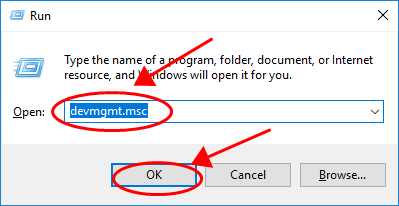
4) పరికర నిర్వాహికిలో, మీ వాకామ్ ఇంటూస్ పరికరంపై కుడి క్లిక్ చేయండి (ఇది తెలియని పరికరంగా చూపబడవచ్చు) ఎంచుకోండి నవీకరణ డ్రైవర్ .
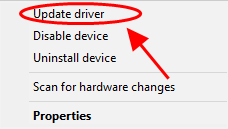
5) క్లిక్ చేయండి నవీకరించబడిన డ్రైవర్ సాఫ్ట్వేర్ కోసం స్వయంచాలకంగా శోధించండి .
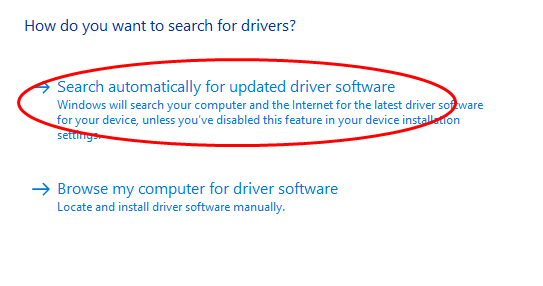
6) డ్రైవర్ను నవీకరించడం పూర్తి చేయడానికి ఆన్-స్క్రీన్ సూచనలను అనుసరించండి.
అంతే. ఈ పోస్ట్ ఉపయోగకరంగా ఉంటుందని మరియు మీ నవీకరణలో సహాయపడుతుందని ఆశిస్తున్నాము Wacom Intuos 3 డ్రైవర్లు మీ విండోస్ కంప్యూటర్లో.
![స్టీల్సిరీస్ ఆర్కిటిస్ ప్రో మైక్ పనిచేయడం లేదు [SOLVED]](https://letmeknow.ch/img/sound-issues/24/steelseries-arctis-pro-mic-not-working.png)
![[ఫిక్స్డ్] డెడ్ బై డేలైట్ క్రాషింగ్ కీప్స్ | 2022 చిట్కాలు](https://letmeknow.ch/img/knowledge/66/dead-daylight-keeps-crashing-2022-tips.png)


![[పరిష్కరించబడింది] గాడ్ ఆఫ్ వార్ FPS PCలో పడిపోతుంది](https://letmeknow.ch/img/knowledge/62/god-war-fps-drops-pc.jpg)

![[పరిష్కరించబడింది] Windows 10, 11లో మూలం తెరవబడదు](https://letmeknow.ch/img/knowledge/44/origin-won-t-open-windows-10.png)